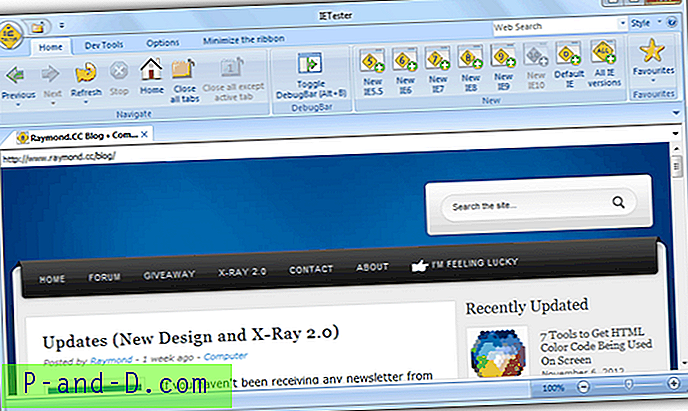För en stund tillbaka skrev vi en guide för hur du inkluderar undertexter i nedladdade filmer genom att hitta och placera SUB- eller SRT-undertextsfilen tillsammans med AVI-filmfilen. Du måste också ha DirectVobSub installerat, annars läser den inte undertextfilen. Detta fungerar dock bara om du tittar på videofilen på din dator. Vad händer om du vill bränna din favorit-TV-avsnitt varje vecka på DVD och titta på den på din LCD-, LED- eller plasma-TV? Där många moderna spelare helt enkelt kan läsa en AVI-fil från en dataskiva, är problemet med äldre DVD-spelare att de inte kan läsa AVI-format och undertexter också. De kan ofta bara läsa DVD VOB-formatet.
Du måste bädda in SRT / SUB-undertextfilen inuti AVI-filmfilen permanent och sedan konvertera och bränna den till DVD med din favoritprogram för skivbränning. Det finns flera sätt att göra det och vi visar dig fyra olika metoder. De sträcker sig från det enklaste och mest grundläggande sättet som gör jobbet med ett minimum av krångel, till ett par andra enkla sätt med lite mer kontroll över undertexterna, till den mer avancerade metoden med ett av de mest populära videoredigeringsverktygen runt. Följ bara anvisningarna nedan för hur du bränner AVI till AVI eller AVI till DVD med undertexter. Se till att AVI-videofilen kan spelas på din dator MED undertexter. Om den nedladdade AVI-videon inte kan spelas, installerar du bara K-Lite Codec Pack. För att en undertextfil ska kännas igen av de flesta videoprogramvaror etc måste den ha exakt samma namn som videofilen förutom tillägget. Om din AVI kallas videofile123.AVI, ska undertextsfilen vara videofile123.SRT.
Metod 1: Använda Freemake Video Converter
Detta sätt att få undertexter till AVI-filen eller bränna ut på DVD är definitivt det enklaste av de fyra och kräver bara installation av Freemake-programmet. Den lilla nackdelen är att du inte får någon kontroll över undertexten som placering, teckensnitt eller färger etc.
1. Ladda ner Freemake Video Converter och installera den. Var försiktig under installationsprocessen eftersom installationsprogrammet innehåller adware-alternativ. Kör programmet när det är klart.
2. Klicka på knappen Lägg till video och ladda din AVI-videofil. Vid denna punkt kan du faktiskt ladda många andra typer av videofiler, inte bara AVI, inklusive MP4, MKV, Youtube-klipp etc.

3. Klicka på där det står ”Undertexter av” i din videofil och välj undertextfilen. Om den annorlunda har namnet på videofilen kan du hitta den genom att klicka på "Lägg till undertexter ...".
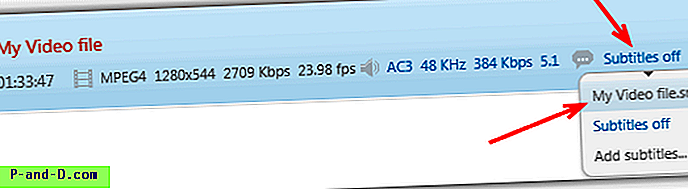
4. Du har nästa val om du bara vill bädda in undertexter och omkoda AVI eller något annat videoformat, eller om du kan bränna det rakt ut på DVD.
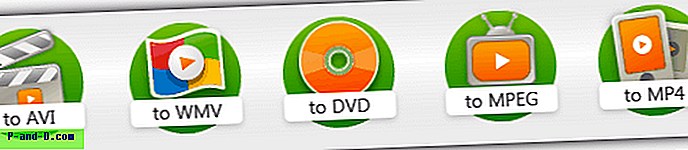
Burning to DVD
4a. För att bränna ut till DVD, ISO-fil eller till en vald mapp, klicka på knappen "till DVD" längst ner.
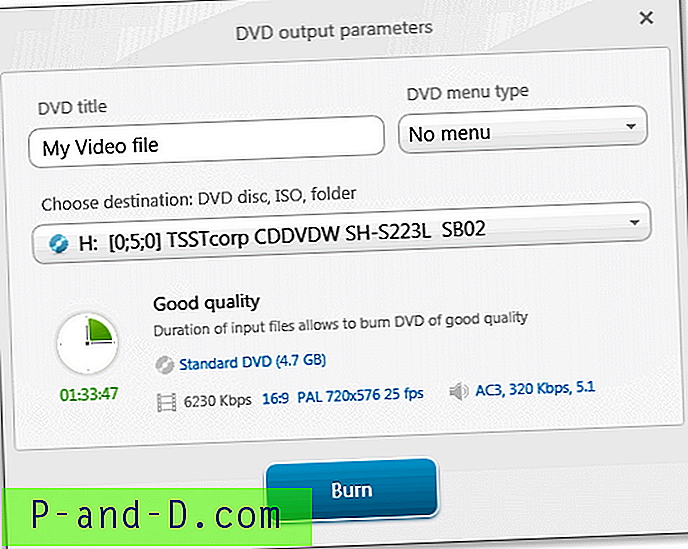
Välj nu bara alternativen för om du vill ha en meny och destinationstypen bränna till skiva, spara till mapp eller spara som ISO. Beroende på ingångsvideon finns det kanske alternativ tillgängliga för att ändra bildförhållandet och surround- eller stereoljud. Klicka sedan på den blå knappen och vänta. Se till att du har satt in en DVD om du bränner rakt till skivan.
Omkodning av videofilen
4b. För att konvertera videofilen tillbaka till AVI, klicka på knappen “till AVI” längst ner.
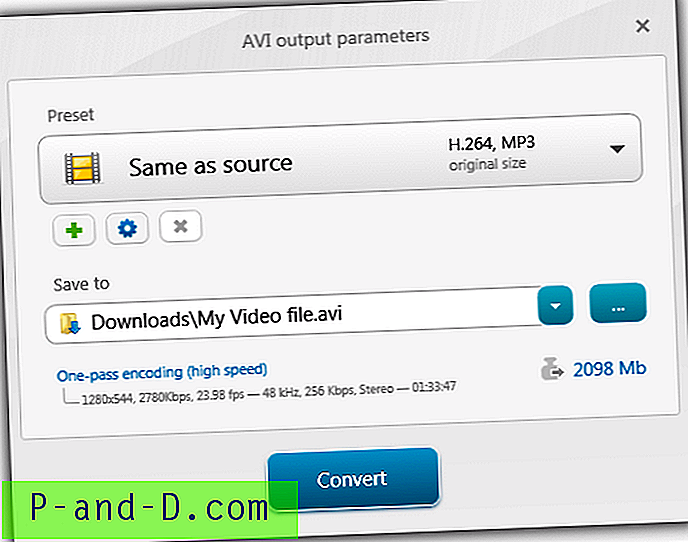
Du behöver knappt göra något i det här fönstret. Om du väljer förinställningen "Samma som källa" kommer videon att matas ut med samma inställningar som inmatningsfilen och "En-pass-kodningshastighet" och utmatningsstorleken ökar eller minskar utmatningens kvalitet. Tryck helt enkelt på Konvertera och vänta tills processen är klar.
Du kan nu bränna den resulterande textade AVI-filen till skiva med din favoritprogram för skivbränning, t.ex. Nero. Denna metod är enkel, fungerar bra och resultaten är mycket bra. Om du vill ha mer kontroll över undertexterna kan du prova metod 2.
Metod 2: Använda Format Factory
Format Factory är ett annat mycket enkelt program för att bädda in undertexter i AVI och andra format med videofiler, men har några fler alternativ än Freemake, som stöd för fyra undertextsformat SRT / SSA / ASS / IDX, färg, storlek och fontredigering. Det kan dock inte bränna videon rakt ut på DVD.
1. Ladda ner Format Factory, extrahera zip-filen, installera och starta sedan.
2. Klicka på Alla för att AVI på fliken Video till vänster om fönstret. I nästa fönster klickar du på Lägg till fil och letar efter videofilen.
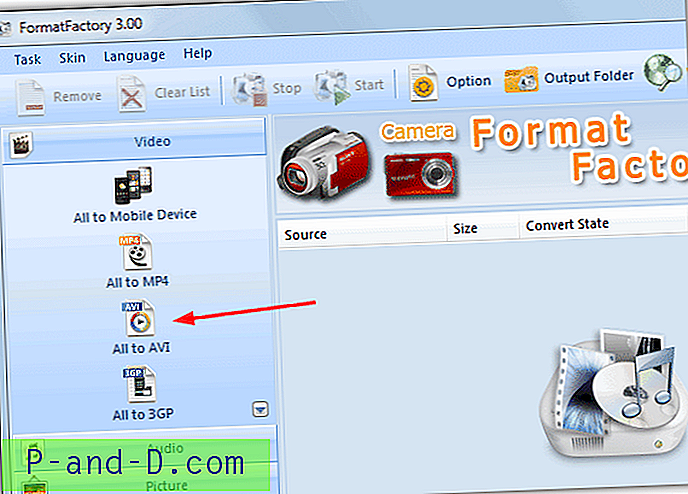
3. Klicka på Output Setting fortfarande i fönstret All to AVI. Härifrån kan du välja utgångskvalitet från rullgardinsmenyn, uppenbarligen är Medium eller Höga att föredra. De gröna ikonerna är för XVID och de blå är för DIVX som är beroende av din personliga preferens. Eller om du föredrar kan du också använda AVC.
4. För att lägga till undertextfilen, dubbelklicka på Ytterligare undertext i inställningslistan, klicka sedan på raden "Ytterligare undertexter (srt; ass; ssa; idx)" och en liten ikon visas som du kan trycka på för att hitta undertexten fil. Storleken på undertexten kan ändras från 2 - 6 (standard är 4), de andra inställningarna borde inte behöva röra. Klicka på OK -> OK.
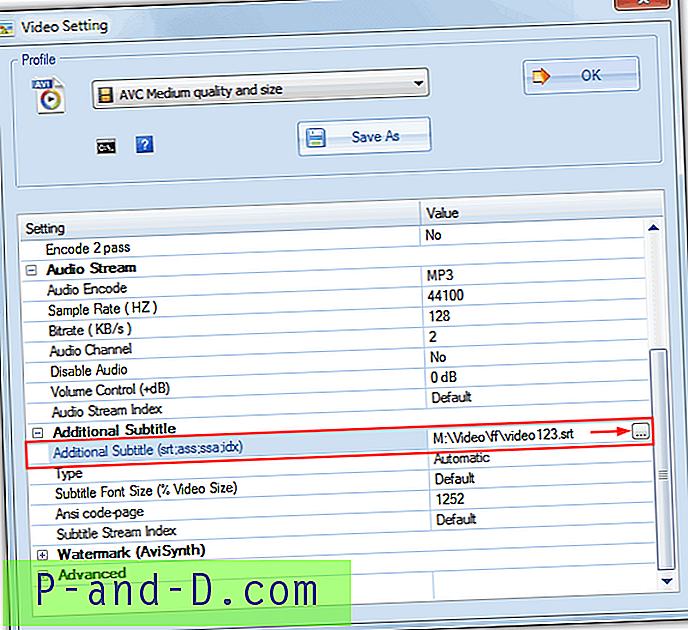
5. Klicka sedan på Start-knappen för att koda undertexterna i videon. Om du går in i programmets alternativ finns det möjligheten att ändra textningsteckensnitt och även fontfärgen och dess konturfärg.
Om du vill skapa en DVD-video från din AVI-fil kan Format Factory inte konvertera och bränna åt dig direkt, men kan skapa en fil i VOB-formatet som när det bränns till en dataskiva bör kunna läsas av nästan alla DVD-spelare. Tillvägagångssättet är detsamma som ovan, bortsett från att välja Alla till VOB på fliken Video istället för Alla till AVI från steg 2. Bränn sedan bara filen till skiva med din favoritprogram.
1 2Nästa › Visa alla